Программно-технический комплекс по назначению (установлению) и выплате пенсий, ЕДВ, ДМО, ДЕМО и ФСД. Подсистема Интеграция
Содержание
- 2. Введение Для работы с процессом «Обработка выписки СПУ» требуется: Развернуть модуль ПС Интеграция. Настроить процесс «Обработка
- 3. Развертывание модуля Состоит из шагов: Обновить модуль integra-ear.ear Настроить доступ к интерфейсу модуля Проверить инфраструктуру Queue
- 4. Развертывание модуля Обновить модуль integra-ear.ear Настроить доступ к интерфейсу модуля Проверить инфраструктуру Queue Messaging Выполнить настройку
- 5. Развертывание модуля Обновить модуль integra-ear.ear Настроить доступ к интерфейсу модуля Проверить инфраструктуру Queue Messaging Выполнить настройку
- 6. Развертывание модуля Обновить модуль integra-ear.ear Настроить доступ к интерфейсу модуля Проверить инфраструктуру Queue Messaging Выполнить настройку
- 7. Развертывание модуля Выбрать «Этап 3: Краткая сводка» и нажать кнопку «Готово». Обновить модуль integra-ear.ear Настроить доступ
- 8. Развертывание модуля Нажать кнопку «Сохранить». Обновить модуль integra-ear.ear Настроить доступ к интерфейсу модуля Проверить инфраструктуру Queue
- 9. Развертывание модуля Интерфейс модуля ПС Интеграция (полное название - "Настройка и администрирование ПС "Интеграция«) является интерфейсом
- 10. Развертывание модуля ПС Интеграция для обмена сообщениями использует имеющуюся инфраструктуру РК ВИО (региональный компонент ПС ВИО),
- 11. Развертывание модуля Параметры и объекты IBM Websphere MQ РК ВИО СПЭ: - транспортный код РК ВИО
- 12. Развертывание модуля Настройка WAS заключается в настройке JBDC и JMS ресурсов и привязки JMS ресурсов к
- 13. Развертывание модуля Параметры в script.bat (scriptCluster.bat) Важно! Если параметр overwrite установить в true, то будут переопределены
- 14. Развертывание модуля После выполнения всех вышеприведенных настроек необходимо перезапустить сервер приложений. Обновить модуль integra-ear.ear Настроить доступ
- 15. Настройка процесса Заключается в настройке конфигурационных параметров модуля ПС Интеграция. Для настройки нужно зайти в интерфейс
- 16. Настройка процесса Войти в модуль ПС Интеграция. Перейти в раздел «Конфигурация системы» Процесс «Обработка выписки СПУ»
- 17. Настройка процесса Проверить наличие и правильность заполнения параметров процесса согласно таблице: Процесс «Обработка выписки СПУ» *
- 18. Настройка процесса Запустить скрипт ved.bat из utils.zip\ved (при необходимости): Распаковать архив utils.zip Перейти в каталог ved
- 19. Настройка процесса Проверить что установлены условия выбора «да» в Настройках ПТК НВП Интеграция с СПУ АИС
- 20. Настройка процесса Проверить что в данных о районе заполнено краткое наименование ПФР. "НАЗВАНИЕ УПФР(краткое для расп.
- 22. Скачать презентацию


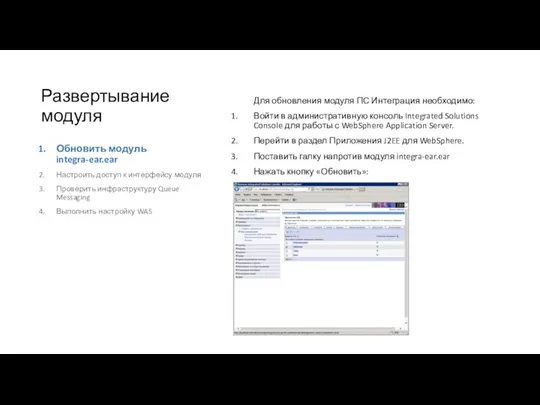
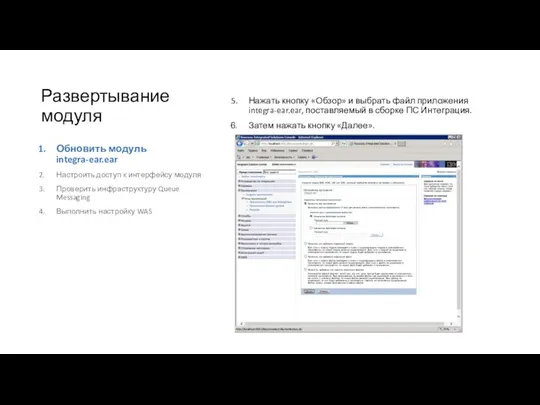
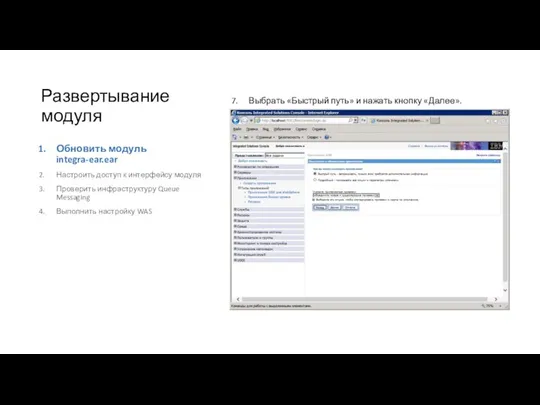

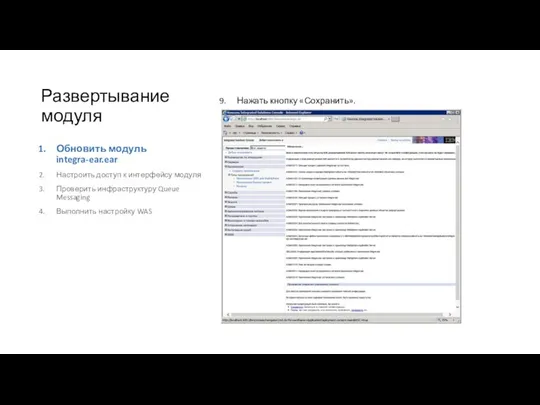


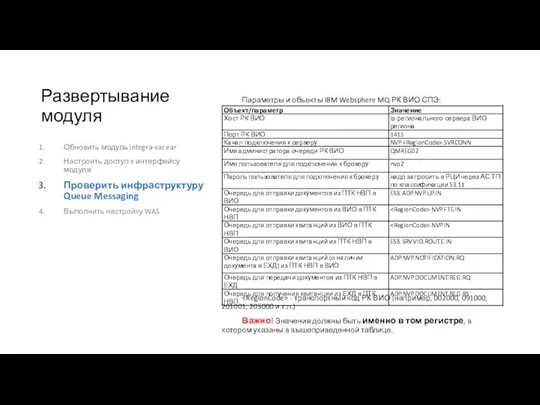

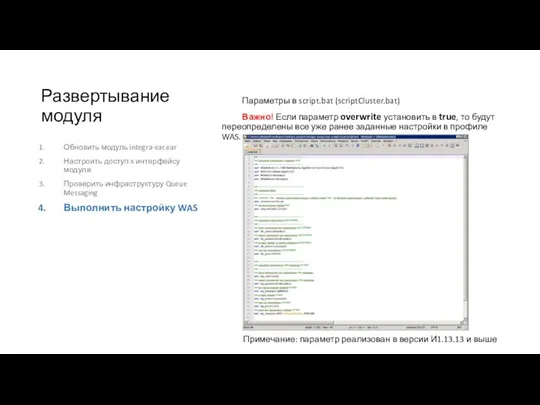
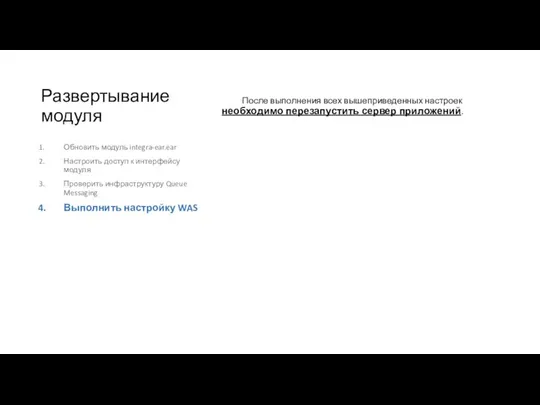



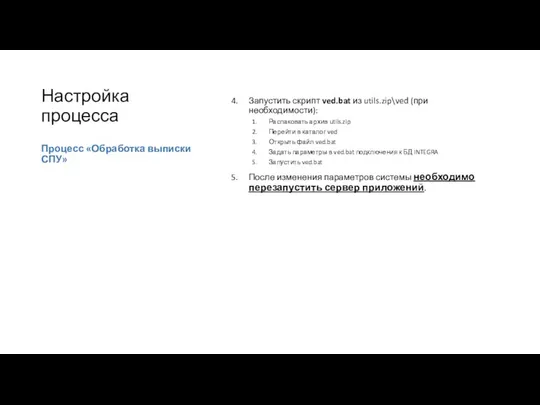

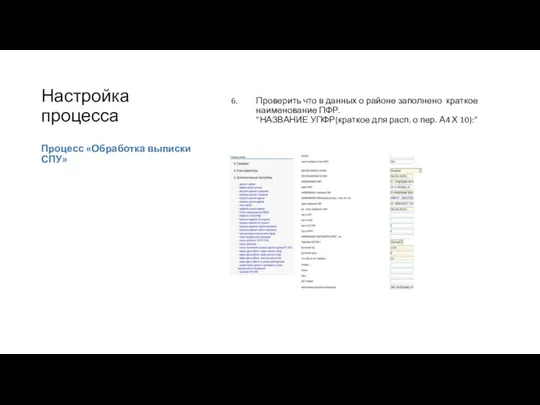
 Создание слайд-шоу. Фотоальбом. Урок 29
Создание слайд-шоу. Фотоальбом. Урок 29 SQL запросы
SQL запросы Лекция 12. Двусторонняя очередь: deque. Адаптеры контейнеров: stack, queue, priority_queue. Создание DLL
Лекция 12. Двусторонняя очередь: deque. Адаптеры контейнеров: stack, queue, priority_queue. Создание DLL Действия с информацией
Действия с информацией Проектирование Баз Данных. Основные понятия Теории Нормализации
Проектирование Баз Данных. Основные понятия Теории Нормализации Презентация к уроку информатики по теме «Растровое кодирование графической информации» Автор: Смелова Наталья Александровна, уч
Презентация к уроку информатики по теме «Растровое кодирование графической информации» Автор: Смелова Наталья Александровна, уч Что умеет компьютер
Что умеет компьютер Использование систем проверки орфографии и грамматики
Использование систем проверки орфографии и грамматики Нормальные формы баз данных
Нормальные формы баз данных Графический дизайн. Компьютерная графика
Графический дизайн. Компьютерная графика Метод координат
Метод координат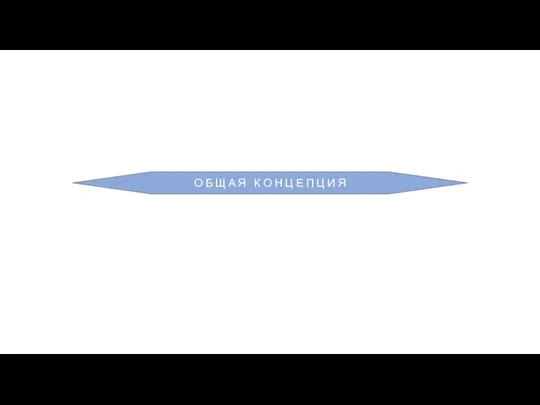 Общая концепция. Поиск по всей базе данных
Общая концепция. Поиск по всей базе данных Требования к специалистам строительных организаций. Национальный реестр специалистов строительной отрасли
Требования к специалистам строительных организаций. Национальный реестр специалистов строительной отрасли Алгоритм с ветвлением
Алгоритм с ветвлением Инфологическая модель БД
Инфологическая модель БД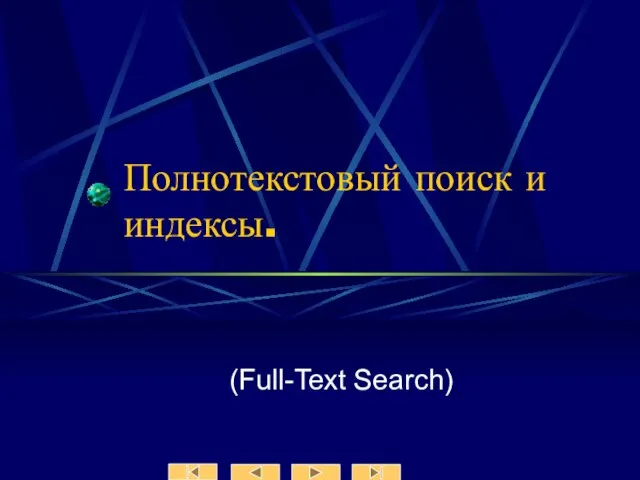 Лекция № 15. Поиск и индексация
Лекция № 15. Поиск и индексация Использование график, таблиц, диаграмм в презентации. Лабораторная работа № 3
Использование график, таблиц, диаграмм в презентации. Лабораторная работа № 3 Архитектура компьютера Презентацию выполнила студентка 1 курса Ермакова Ольга
Архитектура компьютера Презентацию выполнила студентка 1 курса Ермакова Ольга Экспертные системы
Экспертные системы Создание документов на базе комплекса программных средств электронного офиса Microsoft Office
Создание документов на базе комплекса программных средств электронного офиса Microsoft Office Язык С# как современная альтернатива Паскалю и С++ для обучения основам алгоритмизации и программирования Павловская Татьяна А
Язык С# как современная альтернатива Паскалю и С++ для обучения основам алгоритмизации и программирования Павловская Татьяна А Тезисы. Доклад. Презентация. Всё о конференциях
Тезисы. Доклад. Презентация. Всё о конференциях Строки в языке программирования C++
Строки в языке программирования C++ Мобильная медиашкола
Мобильная медиашкола Как устроен компьютер
Как устроен компьютер Лексические основы, арифметические типы данных, переменные и константы, операторы, линейный алгоритм. (Семинар 1)
Лексические основы, арифметические типы данных, переменные и константы, операторы, линейный алгоритм. (Семинар 1)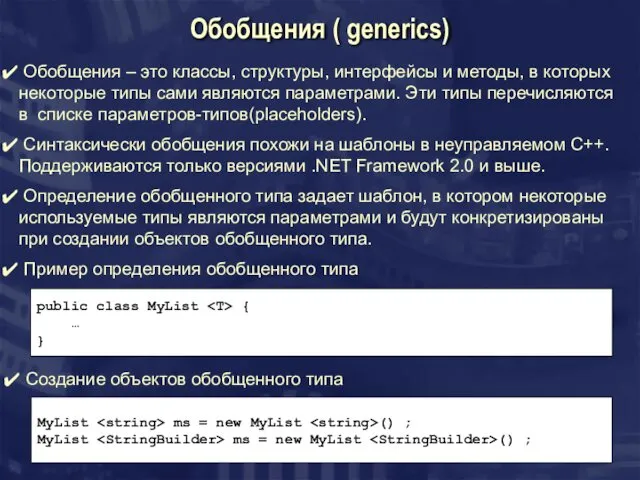 Обобщения
Обобщения Аттестационная работа. Творческие проекты в среде программирования скретч, для 5-6 класса
Аттестационная работа. Творческие проекты в среде программирования скретч, для 5-6 класса